Mar kasta oo aad gujiso astaanta arjiga si aad u furto, nidaamka waxa si toos ah u abuuraya Windows file la fulin karo iyo a Aqoonsiga habka gaarka ah ayaa loo xilsaaray. Tusaale ahaan: Markaad furto browserka Google Chrome oo aad hubiso Task Manager, waxaad arki doontaa hab lagu magacaabo chrome.exe ama Chrome oo ku hoos qoran Processes tab oo leh PID 4482 ama 11700, iwm. Windows, codsiyo badan, gaar ahaan kuwa kheyraadka culus , waxay u nugul yihiin inay barafoobaan oo waxay noqdaan kuwo aan jawaab celin. Riixitaanka X ama xidh icon in la xiro codsiyada la qaboojiyey inta badan, ma keenaan wax guul ah. Xaaladdan oo kale, waxaa laga yaabaa inaad u baahato si xoog ah u joojiso habka loo xiro. Sababta kale ee loo dilo habsocodka waa marka ay kor u qaadayso awood badan oo CPU ah iyo xusuusta, ama ay barafowday ama aysan ka jawaabin wax-soo-saarka. Haddi abka uu keeno arimo shaqo ama uu kaa horjoogsanayo inaad soo saarto arjiyada la xidhiidha, waxa fiicnaan lahayd inaad ka baxdo. Waxaa jira saddex siyaabood oo kala duwan oo ku saabsan sida loo dilo nidaamka gudaha Windows 10, kuwaas oo ah, iyada oo loo marayo Maamulaha Task, Command Prompt, iyo PowerShell, sida lagu sharaxay maqaalkan.

Nuxurka[ qari ]
- 3 siyaabood oo lagu dilo nidaamka gudaha Windows 10
- Habka 1: Isticmaal Dhamaadka Hawsha Maamulaha Hawsha
- Habka 2: Adeegso Taskkill Command Prompt
- Habka 3: Isticmaal habka joojinta gudaha Windows Powershell
3 siyaabood oo lagu dilo nidaamka gudaha Windows 10
Haddii barnaamijku joojiyo ka jawaabista ama u dhaqmo si lama filaan ah oo xitaa kuu ogolaan waayo inaad xirto, markaa waxaad dili kartaa nidaamkiisa si aad si xoog ah u xirto barnaamijka. Dhaqan ahaan, Windows waxay u ogolaataa isticmaalayaasha inay sidaas ku sameeyaan Maareeyaha Hawsha iyo Talada degdega ah. Intaa waxaa dheer, waxaad sidoo kale isticmaali kartaa PowerShell.
Habka 1: Isticmaal Dhamaadka Hawsha Maamulaha Hawsha
Joojinta nidaamka maamulaha Hawshu waa habka ugu dhaqanka iyo toosan. Halkan, waxaad ku eegi kartaa ilaha nidaamka loo isticmaalo hab kasta, oo aad hubiso waxqabadka kombiyuutarka. Nidaamyada waxaa loo kala sooci karaa iyadoo lagu saleynayo magacyadooda, isticmaalka CPU, isticmaalka Disk/Memory, PID, iwm. si loo yareeyo liiska sida ku habboon adiga. Waa kuwan sida loo dilo nidaamka addoo isticmaalaya Maareeyaha Hawsha:
1. Riix Ctrl + Shift + Esc furayaasha si wadajir ah loo furo Maareeyaha Hawsha .
2. Haddii loo baahdo, dhagsii Faahfaahin dheeraad ah si aad u aragto dhammaan hababka ku socda nidaamkaaga hadda.

3. Midig ku dhufo habka taas oo aad rabto in aad joojiso oo guji Jooji hawsha , sida ka muuqata. Waxaan tusinnay Google Chrome tusaale ahaan.

Sidoo kale Akhri: Ku dila habraacyada degdega ah ee ilaha Maareeyaha Hawsha Windows (GUIDE)
Habka 2: Adeegso Taskkill Command Prompt
Marka la joojiyo geeddi-socodyada Maareeyaha Hawshu waa socod keeg, waa inaad qirataa inay aad u liidato. Khasaaraha isticmaalka Maareeyaha Task waa:
- Ma ogola inaad joojiso habab badan isku mar.
- Ma joojin kartid apps ku socda mudnaanta maamul
Sidaa darteed, waxaad isticmaali kartaa Command Prompt beddelkeeda.
Fiiro gaar ah: Si aad u joojiso nidaamka ku socda xuquuqda maamulka, waxaad u baahan doontaa inaad bilowdo Command Prompt maamule ahaan.
1. In the Daaqadaha raadinta bar, nooca cmd oo guji U orod sidii maamule sida ka muuqata.

2. Nooca liiska hawsha oo riix Geli furaha si aad u hesho liiska dhammaan hababka socda.

Xulashada 1: Dila Nidaamyada Shaqsiga
3A. Nooca taskkill/IM Sawirka Magaca amar in la joojiyo habka isticmaalaya kiisa Magaca Sawirka oo ku dhufo Geli .
Tusaale ahaan: Si aad u joojiso hawsha notepad, orod taskkill/IM notepad.exe amarka, sida ku cad.

3B. Nooca Taskkill/PID nambarka PID si loo joojiyo hab-socodka iyadoo la isticmaalayo PID nambarka oo riix Gali furaha in la fuliyo.
Tusaale ahaan: In la joojiyo notepad isticmaalaya keeda PID lambarka, nooca Taskkill/PID 11228 sida hoos ku sawiran.

Xulashada 2: Dila Habab Badan
4A. Orod taskkill/IM Sawirka Magaca1/IM Sawirka Magaca2 in la dilo habab badan, hal mar, iyada oo la adeegsanayo waxyaalahooda Magacyada Sawirka.
Xusuusin: Magaca Sawirka1 waxaa lagu beddeli doonaa habka ugu horreeya Magaca Sawirka (tusaale chrome.exe) iyo sidaas oo kale Magaca Sawirka2 oo leh habka labaad Magaca Sawirka (tusaale, notepad.exe).

4B. Sidoo kale, fuli taskkill/PID PID num1/PID PID nambar2 amar ah in la dilo habab badan oo la isticmaalayo iyaga PID tirooyinka.
Fiiro gaar ah: nambar1 waa habka ugu horreeya PID (tusaale ahaan 13844) iyo nambar2 waa habka labaad PID (tusaale ahaan 14920) iyo wixi la mida.

Xulashada 3: Si Xoog ah U Dila Habka
5. Si fudud, ku dar /F amarrada kor ku xusan in si xoog ah loo dilo habsocodka.
Si aad wax badan uga barato Taskkill , nooca hawl-wadeen /? ee Command Prompt oo ku dhufo Geli in la fuliyo. Taa beddelkeeda, wax ku saabsan akhri Taskkill ee dukumentiyada Microsoft halkan
Sidoo kale Akhri: Hagaaji amarka degdega ah ayaa soo muuqda ka dib wuu ka lumay Windows 10
Habka 3: Isticmaal habka joojinta gudaha Windows Powershell
Sidoo kale, waxaad isticmaali kartaa amarka liiska hawsha ee PowerShell si aad u hesho liiska dhammaan hababka socda. In kastoo si loo joojiyo habsocodka, waxaad u baahan doontaa inaad isticmaasho habka-Stop-Process order syntax. Waa kuwan sida loo dilo habka loo maro Powershell:
1. Riix Daaqadaha + X furayaasha si wadajir ah loo soo qaado Menu Isticmaalaha Awoodda .
2. Halkan, guji Windows PowerShell (Admin), sida ku cad.

3. Ku qor liiska hawsha amar iyo taabo Geli si aad u hesho liiska dhammaan hababka.

Doorashada 1: Isticmaalka Magaca Sawirka
3A. Nooca Habka Joogsiga - Magaca Sawirka Magaca amar in la joojiyo habka isticmaalaya kiisa Magaca Sawirka oo ku dhufo Geli .
Tusaale ahaan: Habka Joogsiga - Magaca notepad) sida la iftiimiyay.
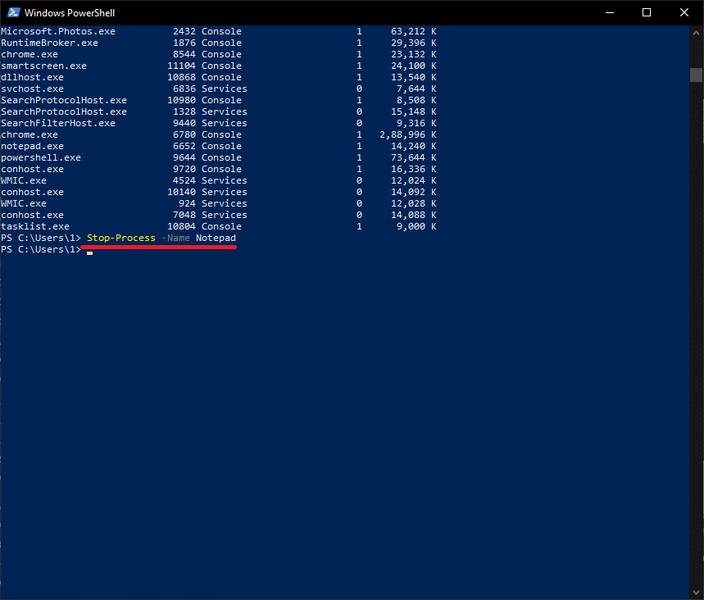
Xulashada 2: Isticmaalka PID
3B. Nooca Habka joojinta -Id-process ID si loo joojiyo hab-socodka iyadoo la isticmaalayo PID oo riix Gali furaha .
Tusaale ahaan: orod Habka joojinta -Id 7956 si loo dhammeeyo hawsha Notepad.

Doorashada 3: Xoog Joojin
4. Ku dar - Xoog oo leh amarrada kor ku xusan si xoog loo xiro habsocodka.
Su'aalaha Inta Badan La Isweydiiyo (FAQs)
Q1. Sideen ugu qasba in aan ku dilo nidaamka Windows?
Sanado Si aad ugu dirto nidaamka Windows, fuli amarka taskkill / IM Habka Habka /F ee Command Prompt ama, fuliyaan Habka Joogsiga -Magaca Codsiga Magaca -Force ku amar in Windows Powershell.
Q2. Sideen u dili karaa dhammaan hababka Windows?
Sanado Nidaamyada isla codsigii ayaa lagu soo ururiyey cinwaan guud oo ku yaal Maareeyaha Hawsha. Markaa si loo dilo dhammaan hannaankeeda, si fudud u joojiso madaxa kooxda . Haddii aad rabto inaad joojiso dhammaan hababka asalka, markaa raac maqaalkeena si aad u joojiso apps-ka asalka ah . Waxa kale oo aad tixgelin kartaa samaynta a boot nadiif ah .
lagu taliyay:
- Sida loo hagaajiyo PC ma soo dhejin doono
- 8 siyaabood oo lagu hagaajin karo Windows 10 Rakibaadda Ku dheggan
- Sida loo Hagaajiyo Cilada Midaynta Git
Waxaan rajeyneynaa inaad baratay sida loo dilo habka on Windows 10 PC . Haddii aad hayso wax su'aalo ah / soo jeedin ah oo ku saabsan maqaalkan, markaa waxaad xor u tahay inaad ku riddo qaybta faallooyinka.
 Pete Mitchell
Pete Mitchell Pete waa qoraa shaqaale sare ah oo ka tirsan Cyber S. Pete wuxuu jecel yahay wax kasta oo tignoolajiyada ah sidoo kale waa DIYer qalbiga ku haya. Waxa uu leeyahay waayo-aragnimo toban sano ah oo ku saabsan qorista sida loo sameeyo, sifooyinka, iyo tilmaamaha tignoolajiyada ee internetka.
